במהלך השנים, ה-iPads של אפל התפתחו למכשירים שיכולים לעזור לך לבצע עבודה רצינית. למעשה, חלק מדגמי האייפד יכולים בעצם לעמוד בתור מחשב אישי מן המניין. זה אפילו נכון יותר ב-iPadOS.
ב-iPadOS, אפל הציגה שורה של מחוות חדשות וממשק אנושי בלעדי למערך הטאבלטים שלה.
רבים מהם מכוונים לחקות או להחליף את חוויית המחשב המסורתית - כמו מחוות קלות יותר מבוססות טקסט ואפשרויות ריבוי משימות.
תוכן
- קָשׁוּר:
-
אפליקציות במקומות מרובים ב-iPadOS החדש
- כיצד לפתוח אפליקציות מרובות זה לצד זה באייפד שלך
-
אפליקציות מרובות ב-Slide Over
- כיצד להשתמש בתכונת Slide Over החדשה ב-iPadOS
-
App Exposé
- מהן מחוות הטקסט החדשות של iPadOS
- אלטרנטיבה 3D Touch
- תמיכה בעכבר מגיעה לאייפד שלך
- פוסטים קשורים:
קָשׁוּר:
- חבר את בקר Xbox One או PS4 ב-iPadOS כדי לחקור את המשחקים האהובים עליך
- כיצד לכבות את המקלדת הצפה של iPadOS באייפד שלך
- האם ה-iPad שלך תואם ל-iPadOS? הנה מה שאתה צריך לדעת
- הכל באפליקציית הקבצים החדשה עבור iPadOS
- הנה כל מה שחדש בתמונות ובמצלמה ב-iOS 13
- כיצד להסיר ווידג'טים ממסך הבית של iPad עם iPadOS
- אין יותר iTunes. כיצד להשתמש ב-Finder ב-macOS Catalina כדי לסנכרן ולשחזר את ה-iPhone
- ממהירות לחיי סוללה, 7 תכונות iOS 13 אלה ישפרו את 'איכות החיים' הדיגיטלית שלך
- האייפון לא מתעדכן דרך iTunes? כיסוי הסוללה החכמה שלך עשוי להיות אשם
יש לא מעט אפשרויות ריבוי משימות ו-UX ב-iPadOS. הנה כמה מהתוספות החשובות ביותר.
הערה: חלק מתכונות ריבוי המשימות הללו חלות רק על אפליקציות מקוריות של Apple כרגע. ברגע שה-iPadOS ירד בסתיו, אנו מצפים שמפתחי צד שלישי יתחילו להוסיף להם תמיכה.
אפליקציות במקומות מרובים ב-iPadOS החדש
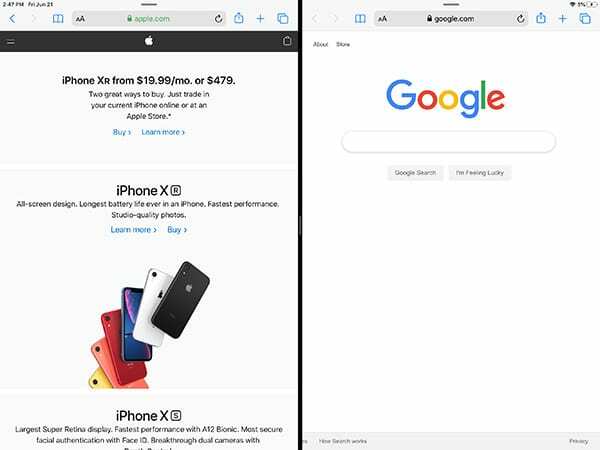
אחת המוזרויות הגדולות ביותר ב-iOS הייתה חוסר היכולת לפתוח שני מופעים של אפליקציה. זה בסדר עבור מכשירי אייפון - אבל זה הפריע מאוד לזרימות העבודה באייפד.
לדוגמה, למי לא היו שני חלונות דפדפן או מסמכי Word זה לצד זה ב-Mac או PC? כעת, ב-iPadOS, אתה באמת יכול לעשות את אותו הדבר בדיוק.
כיצד לפתוח אפליקציות מרובות זה לצד זה באייפד שלך
התכונה אפויה הן בתכונות Split View והן בתכונות Slide Over ב-iPadOS. הנה איך להשתמש בו.
- פתח אפליקציה.
- החלק למעלה מלמטה כדי להפעיל את ה-Dock.
- הקש והחזק את אותה אפליקציה שפתחת.
- גרור את האפליקציה לפינה השמאלית או הימנית הרחוקה של המסך. אתה אמור לראות פס שחור מופיע והחלון הראשי מצטמצם מעט.
- שחרר את האפליקציה.
זה כל מה שיש בזה. כעת אתה יכול לפתוח כל דבר משני מופעי ספארי ועד שני פתקים זה לצד זה.
אפליקציות מרובות ב-Slide Over
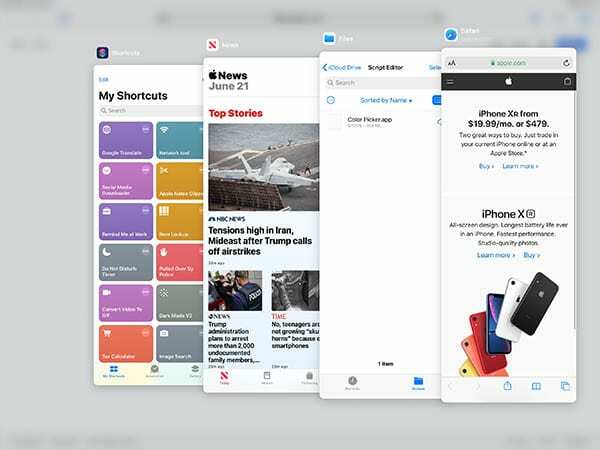
בנוסף לעדכון הקטן ב-Split View, אפל גם שיפצה לחלוטין את Slide Over ב-iPadOS. כעת תוכל להפעיל "ערימה" של אפליקציות מרובות ב-Slide Over.
כיצד להשתמש בתכונת Slide Over החדשה ב-iPadOS
זה יאפשר לך לשמור אפליקציות מרובות בהישג יד בתוך אפליקציה אחרת. תוכל לעבור ביניהם במהירות או לראות תצוגת ריבוי משימות דמויית iOS. תחשוב על זה כעל מסך אייפון קטן בתוך התצוגה הגדולה יותר של האייפד שלך. הנה איך לעבוד עם זה.
- פתח אפליקציה.
- החלק למעלה מלמטה כדי להפעיל את ה-Dock.
- הקש וגרור אפליקציה אחרת והצב אותה באמצע המסך כדי להפעיל את Slide Over.
- לאחר שתעשה זאת, הקש וגרור אפליקציה אחרת לחלון Slide Over.
זה יציב את שתי האפליקציות בערימה. מכאן, זה בדיוק כמו ניווט במסך אייפון עם פקדים מבוססי מחוות.
- אתה יכול לעבור במהירות בין אפליקציות על ידי החלקה שמאלה או ימינה בסרגל המחוות התחתון.
- משוך למעלה מסרגל המחוות התחתון כדי להעלות את מסך ריבוי המשימות המוכר עם כל האפליקציות בערימת Slider Over.
- בחלונית ריבוי המשימות, כעת תוכל להקיש על כל אחת מהאפליקציות הללו כדי לעבור אליהן במהירות.
- לחלופין, החלק כל אחת מהאפליקציות כדי להסיר אותן במהירות מחסנית ה-Slide Over שלך.
App Exposé
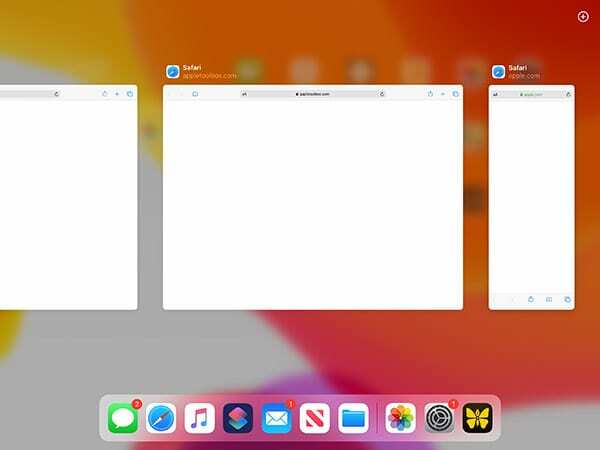
כדי לעזור לך לנהל את כל סביבות העבודה הפתוחות שלך ב-iPadOS, Apple הוסיפה גם תכונה קטנה בשם App Exposé.
בעיקרון, התכונה תציג לך במהירות את כל המופעים הפתוחים של אפליקציה אחת - גם אם הם נמצאים בסביבות עבודה נפרדות.
כך זה שונה מחלונית ריבוי המשימות הרגילה של האייפד, המופעלת בלחיצה כפולה על כפתור הבית או החלקה למעלה מתחתית סרגל המחוות.
חלונית ריבוי המשימות מציגה לך סביבות עבודה שלמות, בעוד App Exposé יראה לך רק חלונות אפליקציה פתוחים.
App Exposé מופעל על ידי לחיצה ארוכה על סמל אפליקציה. תפריט חדש אמור להופיע - הקש על הצג את כל החלונות כדי להעלות את App Exposé.
מהן מחוות הטקסט החדשות של iPadOS
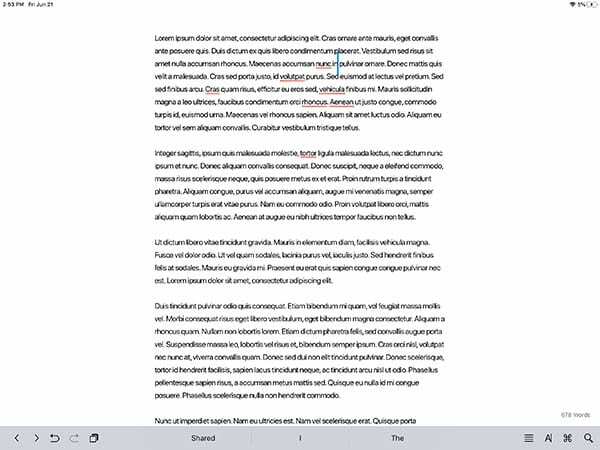
חלק מהשינויים הגדולים יותר ב-iPadOS קשורים לטקסט. אפל שיפצה ושיכללה את תהליך העבודה עם טקסט באייפד.
לשם כך, אפל הציגה שורה של מחוות חדשות. חלקם עוסקים בפקודות טקסט מהירות - כמו העתקה והדבקה - בעוד שאחרים מקלים על מיקום מהיר של סמן.
- לבחור, פשוט הקש וגרור את הסמן בכל מקום כדי למקם אותו במהירות ובדיוק מדויק.
- הקשה כפולהל בִּמְהִירוּת בחר מילה. הקשה משולשת כדי לבחור במהירות א משפט. הקש על בחירת טקסט ארבע פעמים לבחור את כל הפסקה.
- גרור אצבע על טקסט. פעולה זו תבחר במהירות בלוק טקסט.
- צביטה בשלוש אצבעות. פעולה זו תעתיק את הטקסט שנבחר.
- נפילת שלוש אצבעות. זה ידביק במהירות את הטקסט בלוח של iPadOS.
אמנם ייקח להם קצת להתרגל, אך מחוות המבוססות על טקסט אלו אמורות לעשות הרבה כדי להפוך את הכתיבה ועריכת הטקסט להרבה קל יותר באייפד.
בנימה דומה, כעת תוכל להקליד גם באמצעות QuickPath ב-iOS 13 וב-iPad OS. זה אומר שאתה יכול להקיש על אות ולגרור במהירות את האצבע סביב המקלדת כדי להקליד הודעות מהר יותר.
אלטרנטיבה 3D Touch
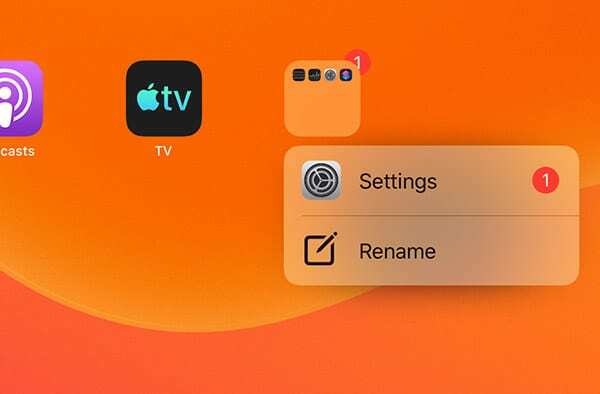
ב-iOS 13 וב-iPadOS, אפל בעצם השמיעה את פעמון המוות עבור 3D Touch. התכונה תישאר בעתיד הנראה לעין, אבל אפל כבר בתהליך להיפטר ממנה.
הסיבה לכך היא שב-iOS 13 וב-iPadOS, לחיצה ארוכה תאפשר למשתמשים להפעיל תכונות רבות שפעם היו בלעדיות ל-3D Touch.
כעת ניתן להפעיל את תפריט הפעולות המהירות ואת פונקציית ההצצה בלחיצה ארוכה. זה לא אנלוגי מושלם ל-3D Touch, אבל זה אמור להביא תכונות דמויות 3D Touch למגוון רחב יותר של מכשירים.
תמיכה בעכבר מגיעה לאייפד שלך
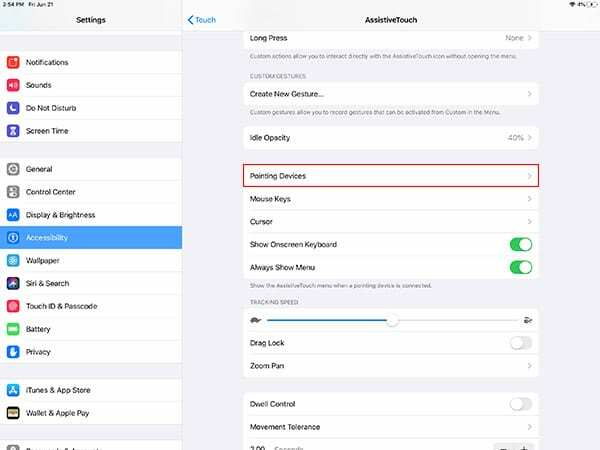
iPadOS מכיל גם תמיכה לעכברי קווים ו-Bluetooth, אם כי כנראה לא בדרך שאתה חושב.
תמיכה בעכבר ב-iPadOS היא למעשה נְגִישׁוּת תכונה. למעשה, זוהי הרחבה של תכונת AssistiveTouch.
בגלל זה, אתה לא צריך לצפות לחוויית עכבר מלאה עם סמן מסורתי. הסמן של iPadOS נועד לחקות את גודל האצבע והמגע שלה.
טיפ עכבר - אם אתה משתמש ב-iOS 13 ובעכבר, במקום להחליק את סרגל הבית תוכל ללחוץ על אחת מהפינות התחתונות של ה-iPad עם העכבר, זה ישמש כקיצור דרך ללכת הביתה.
אבל זה שם אם אתה רוצה להשתמש בו. תמיכה בעכבר מופעלת ב הגדרות —> נגישות —> מגע —> AssistiveTouch —> התקני הצבעה.
אנו מקווים שאתה מתרגש לנסות את המחוות החדשות באייפד שלך עם ה-iPadOS החדש. מהן כמה מהתכונות החדשות שאתה מתלהב מהן? אנא הודע לנו בתגובות למטה.

מייק הוא עיתונאי עצמאי מסן דייגו, קליפורניה.
בעוד שהוא מכסה בעיקר את אפל וטכנולוגיות צרכנים, יש לו ניסיון עבר בכתיבה על בטיחות הציבור, שלטון מקומי וחינוך עבור מגוון פרסומים.
הוא חבש לא מעט כובעים בתחום העיתונות, כולל סופר, עורך ומעצב חדשות.